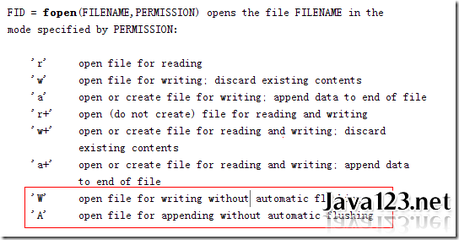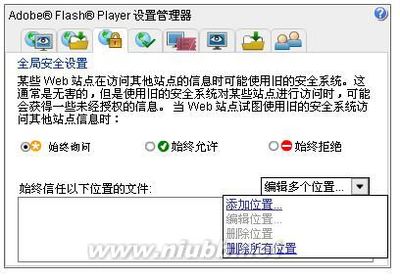1.删除不再使用的账户,禁用guest账户
⑴ 检查和删除不必要的账户
单击“开始”按钮,选择“控制面板”|“管理工具”|“计算机管理”,打开“计算机管理”窗口。在该窗口中选中“本地用户和组”选项,然后单击“用户”项。
检查各账户是否仍需使用,删除其中不再使用的账户。
⑵ 禁用guest账户
为了便于观察实验结果,确保实验用机在实验前可以使用guest账户登陆。
右键单击guest账户,在弹出的对话框中选择“属性”,在弹出的对话框中“帐户已停用”一栏前打勾。
确定后,观察guest前的图标变化,并再次试用guest用户登陆,此时无法登录。记录显示的信息。
2.启用账户策略
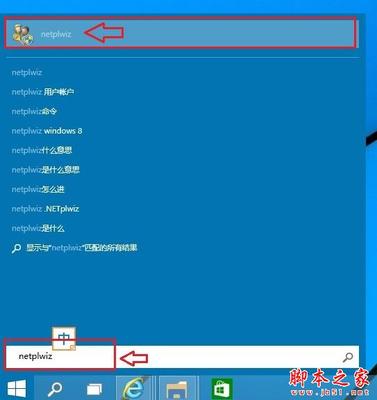
账户策略可以增加攻击者登录系统的难度。
⑴ 设置密码策略
打开“控制面板”中的“管理工具”,在“本地安全策略”中选择“账户策略”;双击“密码策略”,在右窗口中,双击其中每一项,可按照需要改变密码特性的设置。
启用“密码必须符合复杂性要求”;设置“密码长度最小值”为8位;设置“密码最长存留期”为30天;设置“密码最短留期”为5天;设置“强制密码历史”为3个记住的密码。
⑵ 设置账户锁定策略,决定系统锁定账户的时 间等相关设置。
打开“控制面板”中的“管理工具”,在“本地安全策略”中选择“账户策略”。 选择“账户策略”下的“帐户锁定策略”。
在右窗口中双击“账户锁定阀值”,在弹出的对话框中设置账户被锁定之前经过的无效登陆次数(如3次),以便防范攻击者利用管理员身份登陆后无限次的猜测账户的密码。
在右窗口中双击“账户锁定时间”,在弹出的对话框中设置账户被锁定的时间(如10分钟)。
重启计算机,进行无效的登陆(如密码错误),当次数超过3次时,记录系统锁定该账户的时间,并与先前对“账户锁定时间”项的设置进行对比。
3.开机时设置为“不自动显示上次登陆账户”
打开“控制面板”|“管理工具”|“本地安全策略”,在弹出的“本地安全设置”窗口中,选择“本地策略”中的“安全选项”,在弹出的口右侧列表中选择“交互式登录:不显示上次登陆的用户名”选项,启用该设置。设置完毕后,重启机器看设置是否生效。 爱华网
爱华网